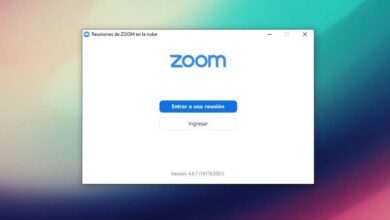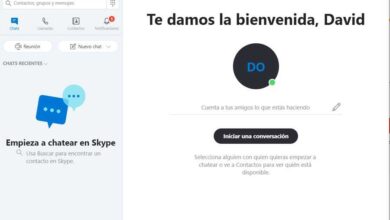Comment désactiver ou désactiver les mises à jour automatiques de WordPress – Rapide et facile

Pouvoir partager notre contenu avec le monde est assez satisfaisant à bien des égards. Le fait de pouvoir créer du contenu qui est aimé par d’autres personnes et que, grâce à cela, nous avons une base de fans, est quelque chose de spécial.
Sur ce point, il existe de nombreuses façons de le faire, et souvent les gens ont tendance à se tourner vers les réseaux sociaux pour pouvoir partager ce contenu. Mais si vous voulez le faire à plus grande échelle et potentiellement gagner de l’argent de manière beaucoup plus fiable , la création d’un site Web est peut-être la meilleure option .
Il existe de nombreuses façons et plates-formes qui peuvent être utilisées pour créer un site Web . Tout dépend de ce que vous souhaitez faire sur votre site Web et des aspects supplémentaires qu’il peut y avoir.
Mais la plate-forme la plus populaire pour créer et gérer des sites Web est probablement WordPress. Oui, bien qu’il existe d’ autres plates-formes telles que Blogger , WordPress est une plate-forme unique avec des aspects supplémentaires assez particuliers que beaucoup aimeront.
En outre, c’est une plate-forme extrêmement confortable à utiliser. Dans son interface utilisateur, vous pouvez naviguer très facilement et trouver ce dont vous avez besoin sans avoir à traverser beaucoup de problèmes. De plus, vous avez la possibilité de télécharger toutes sortes de thèmes et de plugins pour votre site Web afin de le rendre beaucoup plus facile à utiliser. En fin de compte, cela se combine pour créer un site Web très dynamique et convivial.
Et, comme toute plateforme de pages Web, WordPress a besoin de mises à jour fréquentes de plugins ou de modèles , afin de maintenir son niveau de professionnalisme toujours à jour. Fondamentalement, nous rendons l’expérience du site Web plus sécurisée grâce à des mises à jour pour tout le monde.
Mais, dans certaines situations, nous voulons arrêter les mises à jour qui se produisent sur notre page afin de conserver les plugins et les thèmes que nous pouvons avoir en cours d’utilisation. Dans le cas où cela vous arriverait, nous expliquerons ci-dessous comment vous pouvez arrêter les mises à jour .

Arrêter les mises à jour dans WordPress
Lorsque nous parlons de mises à jour de WordPress, nous pouvons souvent parler de grands changements dans la façon dont la plate – forme est gérée , ou simplement d’une mise à jour qui laisse derrière nous l’utilisation de nos plugins et de notre thème actuel.
Cela peut être un gros problème en ce qui concerne l’expérience globale de notre page. Mais, souvent, il est préférable de changer les plugins ou de les mettre à jour avant ou après WordPress, tout dépend de vous, mais gardez à l’esprit qu’il n’est pas très sûr de laisser votre WordPress sans mises à jour.
Quoi que vous choisissiez, il n’y a aucun moyen d’arrêter les mises à jour au sein de la plate-forme en soi. Mais, s’il existe un moyen de les arrêter. Cela se fait via les codes d’archive de votre page. Vous pouvez le faire en accédant à l’extension wp-config.php. Une fois sur place, vous pouvez saisir les codes suivants.
Afin de désactiver toute mise à jour automatique que WordPress peut avoir, vous devez entrer ce qui suit:
- define (‘WP_AUTO_UPDATE_CORE’, faux);
- Par contre, si vous souhaitez désactiver absolument toutes les mises à jour automatiques, y compris celle de vos plugins, vous devez saisir le code suivant: define (‘AUTOMATIC_UPDATER_DISABLED’, true);
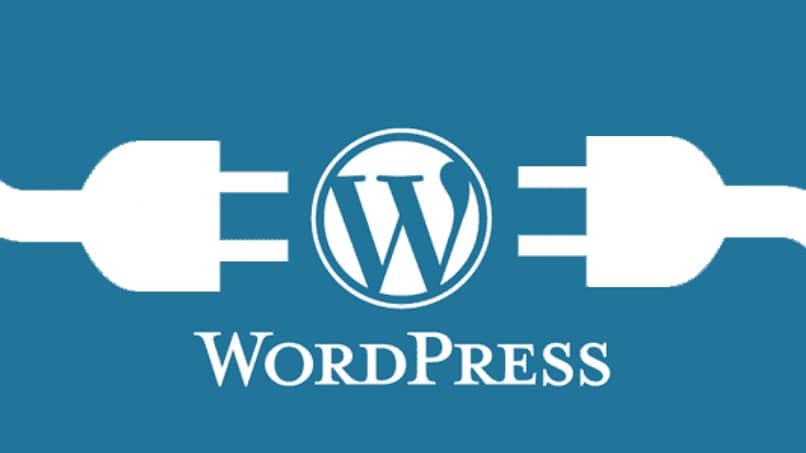
Utiliser des plugins
Si vous avez un peu peur de toucher le code de votre page web, ce qui est tout à fait compréhensible, il est bon que vous utilisiez un plugin pour contrôler les mises à jour de votre portail. La meilleure option pour cela est probablement AdvancedAutomaticUpdates.
Grâce à ce plugin, vous pourrez désactiver les mises à jour au niveau que vous souhaitez le plus, qu’il s’agisse uniquement de petites mises à jour de sécurité ou qu’elles incluent également de grandes. Ainsi, vous pouvez savoir ce qui se passe et ce qui ne se passe pas dans les mises à jour de votre site.